아이폰 꿀 기능, 텍스트 대치 기능으로 특수문자 자동 입력하기

삼형제를 육아 중인 아름다울 미에요 ◡̈
오늘은 앱 추천이 아닌
아이폰의 꿀 기능을 알려드리려 해요.
제가 평소에 너무 잘 사용 중인
아주 좋은 편리한 기능이에요.
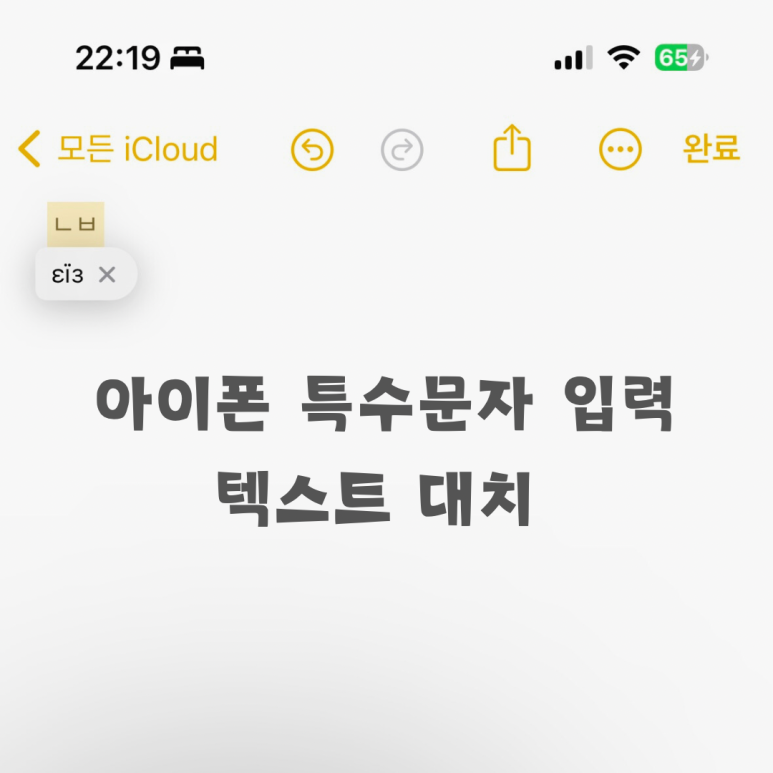
제 포스팅을 자주 보신 분들은 아시겠지만
저는 특수문자 사용하는 걸 좋아하는데요.
글을 작성하다 중간에 하나씩 들어가는
예쁜 특수문자는 절 기분 좋게 한다구욧 ෆ ᡣ𐭩
그럼 특수문자 입력하는 법
알려드릴게요 ◡̈
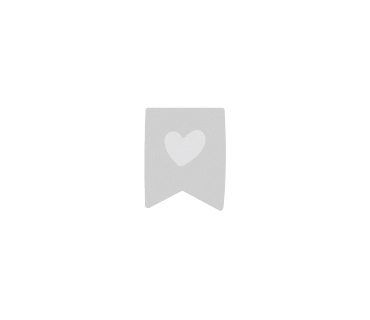
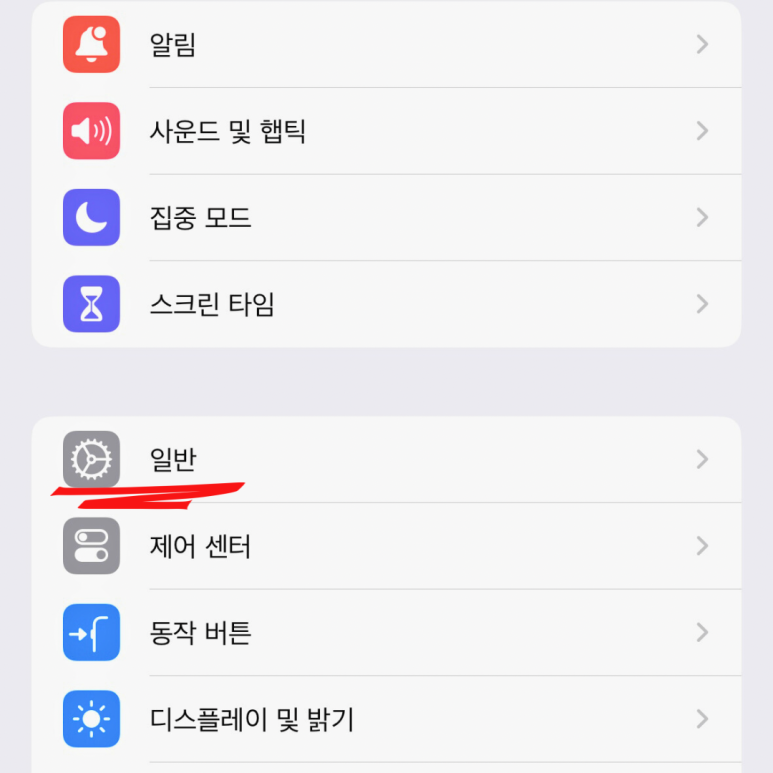
먼저, 설정에 들어가셔서
일반 메뉴로 들어가시고요.
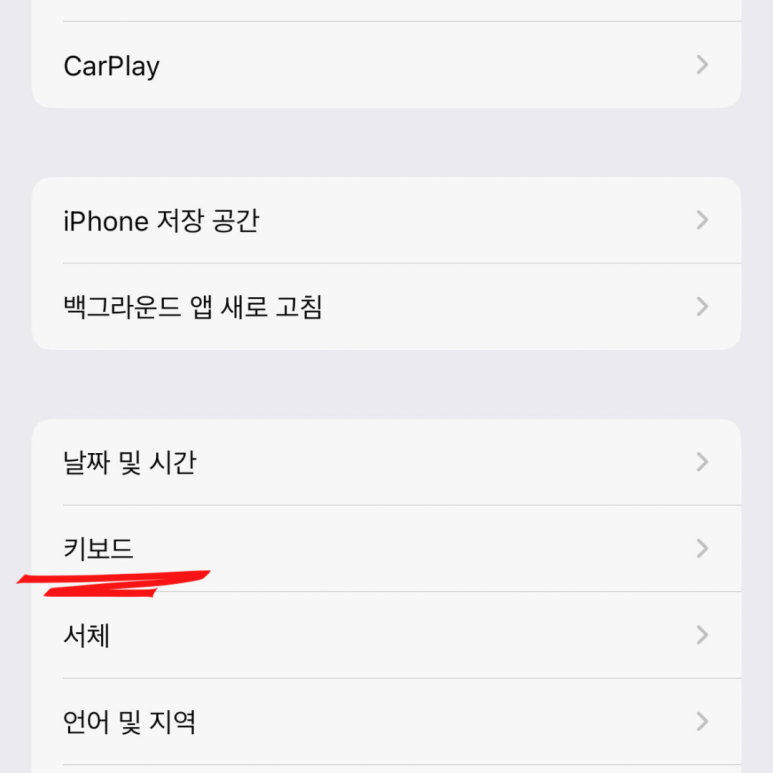
일반 메뉴에서 조금만 내려가면
키보드 메뉴가 있어요 ◡̈
키보드로 들어가주세요.
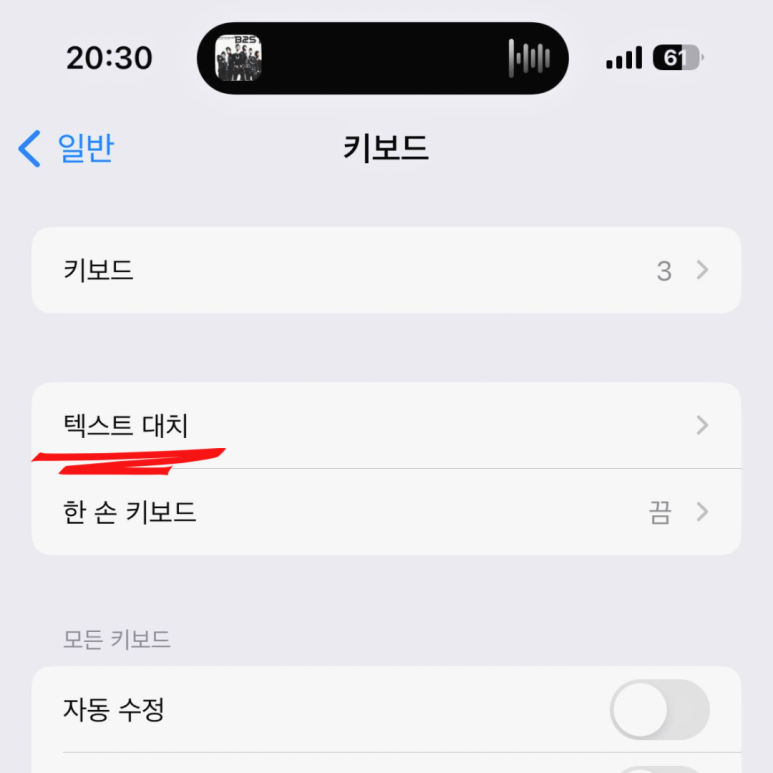
키보드에 들어오면 바로 텍스트 대치가 보여요.
그럼 이제 특수문자 등록 준비 끝이에요 ◡̈

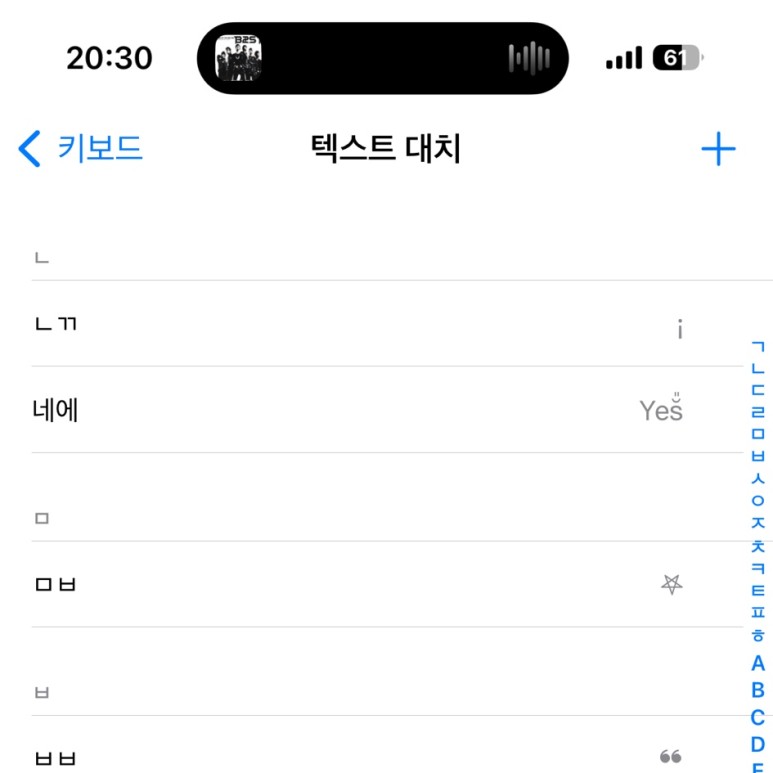
저는 이미 등록을 해놓았지만
여러분은 아마도 빈 화면이시겠죠?
이제 특수문자를 등록하기 위해
오른쪽 상단의 + 버튼을 눌러주세요 ෆ
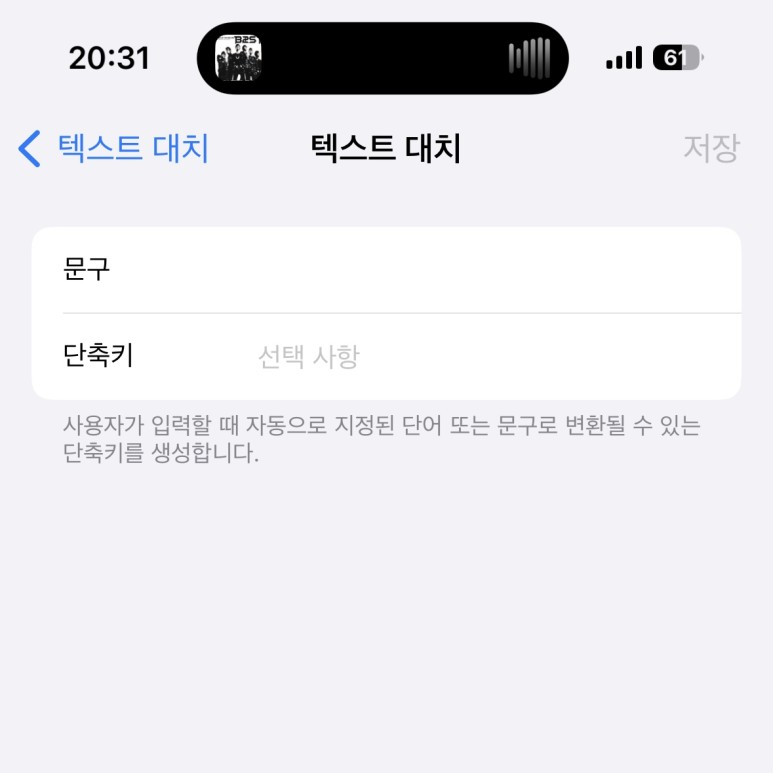
이런 화면이 나왔다면 성공!!
이제 등록해놓고 싶은 특수문자를 찾아오시면 되요 ◡̈
아래 링크를 클릭하셔서 찾아보세요 ෆ

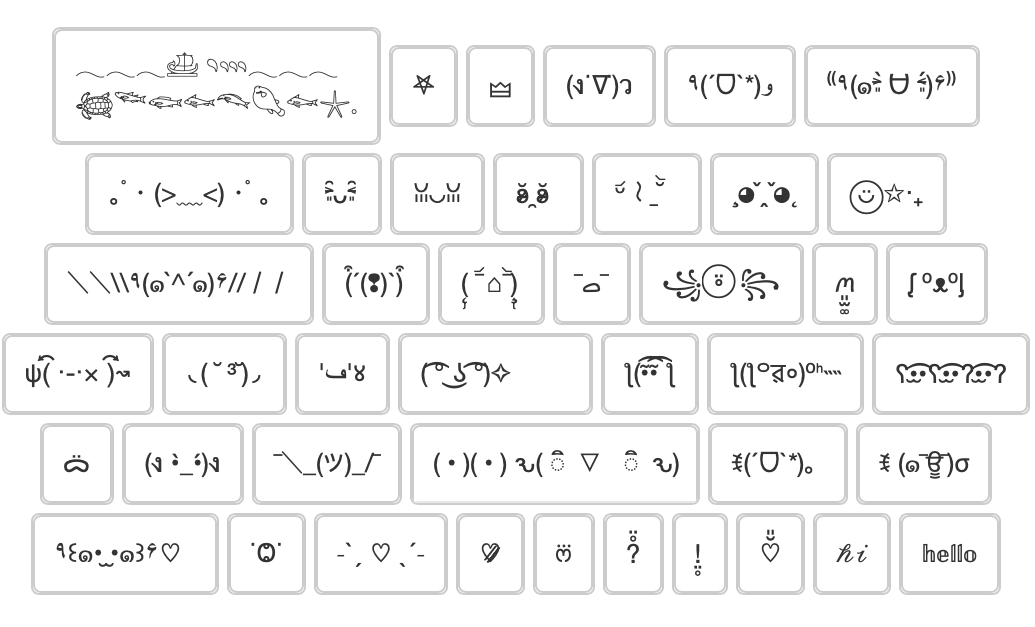
특수문자, 유니코드, 이모지, 이모티콘, 아스키아트, 아이폰 텍스트 대치, 인스타그램 특수기호, 인싸티콘(영어 글씨체, 폰트), 특수문자 그림 등 희귀 문자 모음
wepplication.github.io
많은 특수문자 중에서 마음에 드는 것이 있다면
그냥 클릭 한 번 해보세요 ◡̈

그럼 위의 사진처럼
‘클립보드에 복사했습니다’ 라고 문구가 떠요.
아주 쉽게 복사가 되었다는 거지요 ◡̈
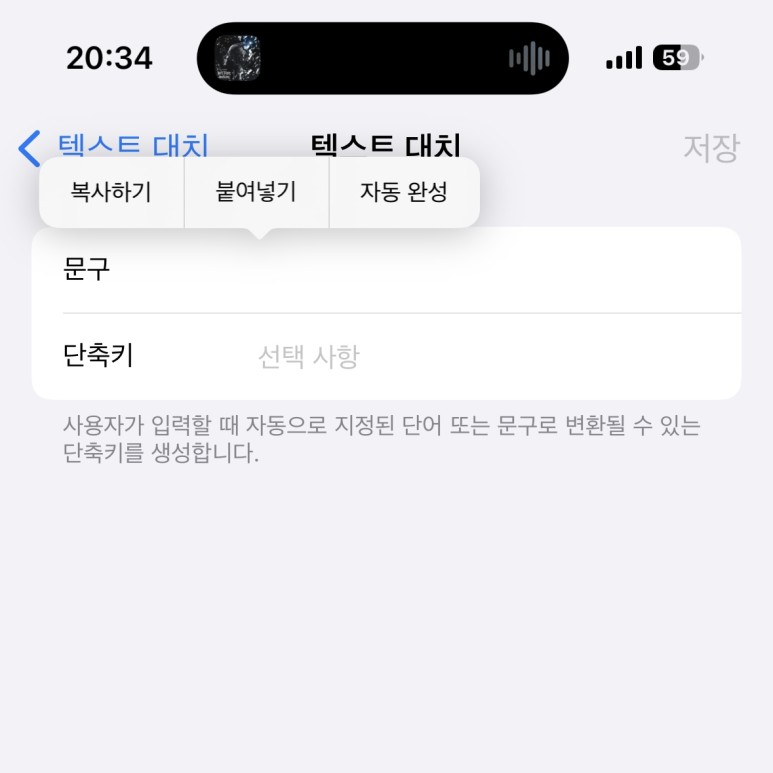
그렇다면 다시 설정으로 돌아와서
문구란에 복사해 온 특수문자를 붙여넣어주세요.
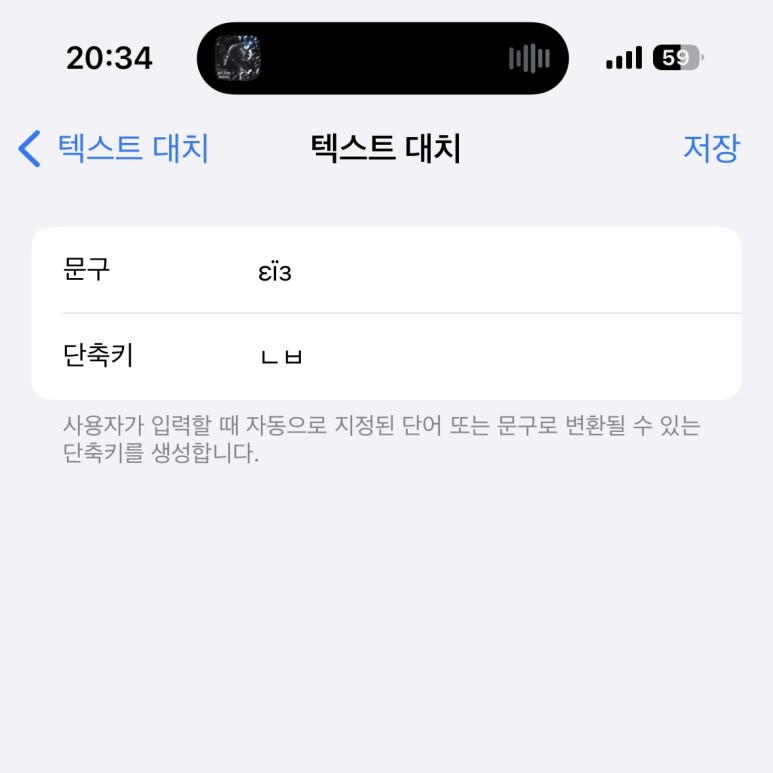
저는 나비 특수문자를 붙여넣고
ㄴㅂ라는 단축키를 넣었어요.
그럼 제가 ㄴㅂ 라고 입력을 하면
바로 제가 설정한 특수문자가 입력이 된답니다.

보이시나요?
단축어를 입력하면 바로 밑에 특수문자가 떠요.
이 때 바로 스페이스를 누르거나
다음 글자를 이어 작성한다면
알아서 특수문자가 입력이 된답니다 ◡̈
너무 간단하죠?
하지만 등록해놓은 특수문자를 사용하고 싶지
않을 때는 어떻게 해야할까요?
이 또한 간단해요 ෆ
단축어 입력하고 바로 밑에 특수문자 뜰 때
옆에 있는 x 버튼을 누르면 된답니다 ◡̈
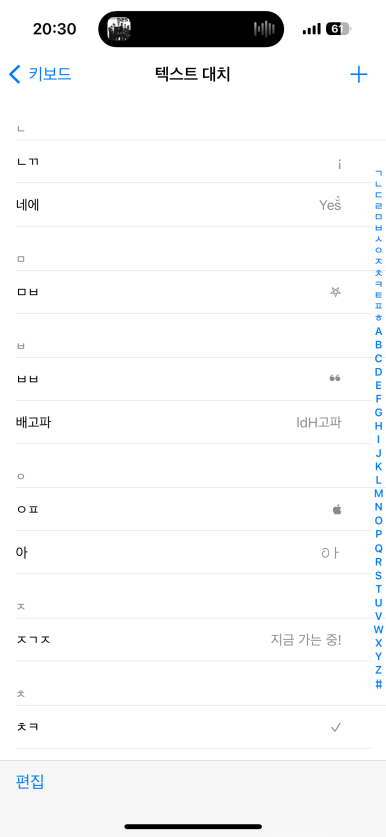
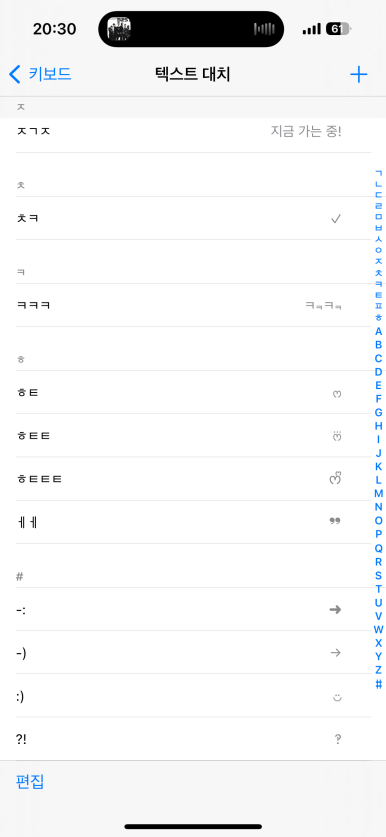
저는 이렇게 등록해서 사용 중이에요 ◡̈
어렵지 않은 설정이니
한 번씩 사용해보세요 ෆ